在企业IT建设中,成本与效率始终是两大核心问题。虚拟机技术的出现,如同一场及时雨,通过整合硬件资源,降低设备采购与维护成本,同时提升系统运行效率,成为企业数字化转型的得力助手。今天给大家介绍hyper-v安装步骤有哪些?

hyper-v安装步骤有哪些?
安装Hyper-V
WindowsServer系统:打开“服务器管理器”,选择“添加角色和功能”,在安装向导中勾选“Hyper-V”,按提示完成安装。
Windows10/11系统:打开“控制面板”,进入“程序和功能”,选择“启用或关闭Windows功能”,勾选“Hyper-V”后点击确定,安装完成后重启电脑。也可在Windows11中,在开始菜单搜索“Windows功能”,打开“启用或关闭Windows功能”窗口,勾选“Hyper-V”和“虚拟机平台”选项,然后点击“确定”并重启电脑。
管理虚拟机
启动与关闭:在“Hyper-V管理器”中,选择要启动的虚拟机,点击“启动”按钮,或右键单击虚拟机并选择“启动”。要关闭虚拟机,右键单击虚拟机并选择“关机”,也可在虚拟机中手动关闭电源。
快照管理:在“Hyper-V管理器”中选中虚拟机,使用“创建快照”功能对虚拟机当前状态进行备份,以便在需要时通过“还原快照”恢复到之前的状态。
删除虚拟机:若不再需要某个虚拟机,右键单击虚拟机并选择“删除”。

以上是hyper-v安装步骤有哪些的介绍。而“hyper-v批量管理工具”提供了一个直观的图形化界面,相当于一个集中化的管理控制台,可用于大规模管理hyper-v环境中的虚拟机。可以批量创建或删除虚拟机,配置虚拟网络、磁盘等。适用于企业级虚拟化管理、开发与测试环境以及数据中心管理等。无需在每个虚拟机上安装代理软件,方便快捷。
那具体的使用步骤是什么呢?
首先我们需要在自己电脑上安装“hyper-v批量管理工具”,安装完成后打开,在工具界面中,我们直接勾选需要管理虚拟机,就可以直接批量控制选中虚拟机,可以开机、关机、重启等,如下图所示:
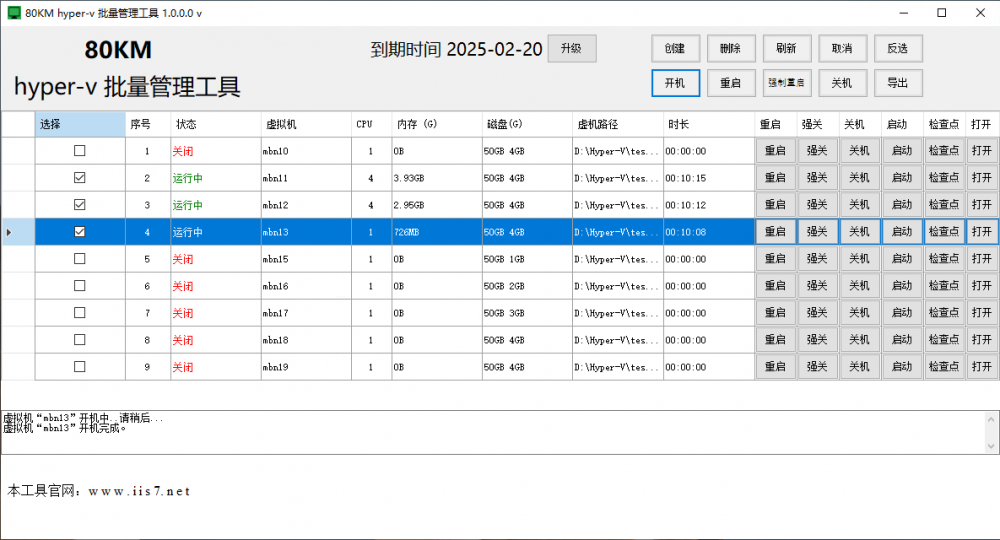
如果要创建多个虚拟机,只需点击工具右上角的创建,然后自己设置创建数量、虚拟机名称、CPU数、存储路径、模板路径等,设置好之后,点击确定就创建成功了。如下图所示:
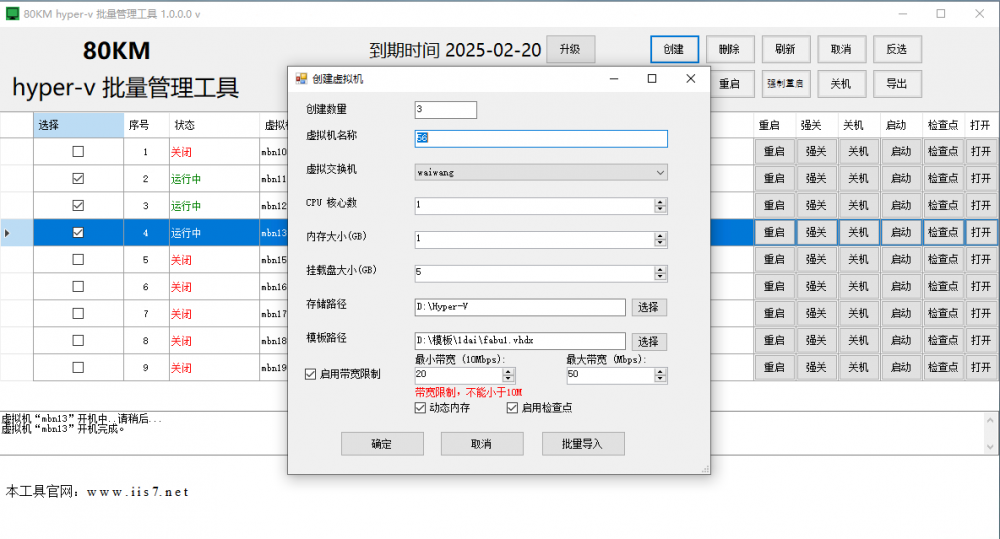
回顾虚拟机从概念雏形到如今技术成熟的历程,它凭借强大的资源隔离、多系统并行优势,已然成为众多领域不可或缺的工具。从开发测试到企业级部署,虚拟机应用不断拓展。希望通过本文的阐述,能让你对虚拟机有全面且深入的认知,为技术探索之旅开启新的篇章。
*博客内容为网友个人发布,仅代表博主个人观点,如有侵权请联系工作人员删除。